Midas Gen钢筋混凝土结构设计分析
- 格式:doc
- 大小:3.09 MB
- 文档页数:36
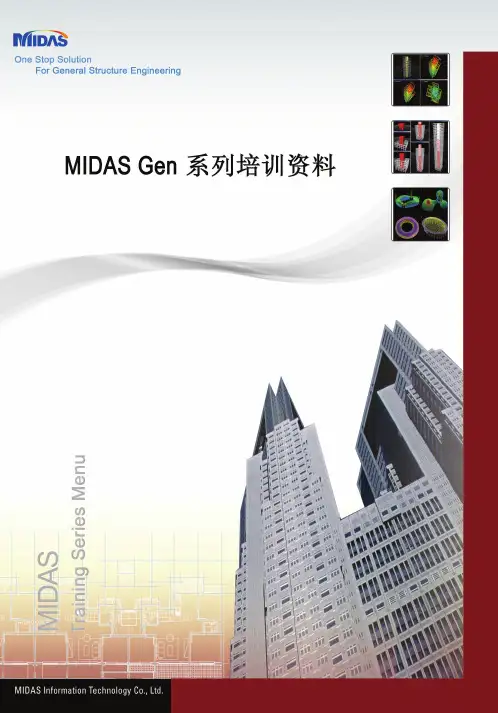

例题钢筋混凝土静力弹塑性推覆分析2 例题. 钢筋混凝土静力弹塑性推覆分析概要此例题介绍使用midas Gen 的反应谱分析功能来进行钢筋混凝土结构分析的方法。
此例题的步骤如下:1.简介2.设定操作环境及设定材料截面3.用建模助手建立模型4.建立框架柱及剪力墙5.楼层复制及生成层数据文件6.定义边界条件7.输入楼面及梁单元荷载8.输入风荷载9.定义质量10.运行分析11.荷载组合12.一般设计参数13.钢筋混凝土构件设计参数14.钢筋混凝土构件设计15.静力弹塑性分析例题 钢筋混凝土静力弹塑性推覆分析31.简介本例题介绍使用midas Gen 的静力弹塑性分析功能来进行抗震设计的方法。
例题模型为九层钢筋混凝土框-剪结构。
(该例题数据仅供参考) 基本数据如下: 轴网尺寸:见平面图柱: 500mmx500mm 主梁: 250mmx600 mm 混凝土: C30 剪力墙: 250mm图2 分析模型例题钢筋混凝土静力弹塑性推覆分析4 2.设定操作环境及定义材料和截面1.主菜单选择文件>新项目文件>保存:输入文件名并保存2.主菜单选择工具>设置>单位系:长度 m, 力 kN图3 定义单位体系3.主菜单选择特性>材料>材料特性值:添加:定义C30混凝土材料号:1 数据库:C30 规范:GB10(RC)例题 钢筋混凝土静力弹塑性推覆分析5图4 定义材料4.主菜单选择 特性>截面>截面特性值:添加:定义梁、柱截面尺寸例题钢筋混凝土静力弹塑性推覆分析6图5 定义梁、柱截面5.主菜单选择特性>截面>厚度:添加:定义剪力墙厚度图6 定义剪力墙厚度例题 钢筋混凝土静力弹塑性推覆分析73.使用建模助手建立模型主菜单选择 结构>建模助手>基本结构>框架:输入:添加X 坐标,距离6,重复5;添加Z 坐标,距离6,重复3;编辑: Beta 角,90度;生成框架 材料:C30; 截面:250*600插入:插入点,0,0,0;Alpha ,-90。
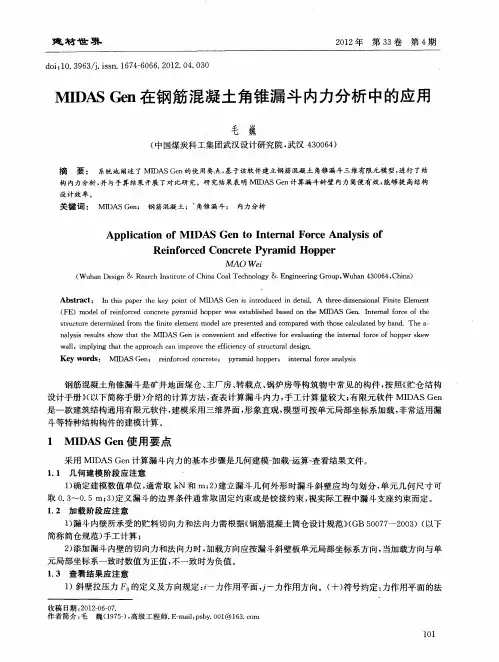
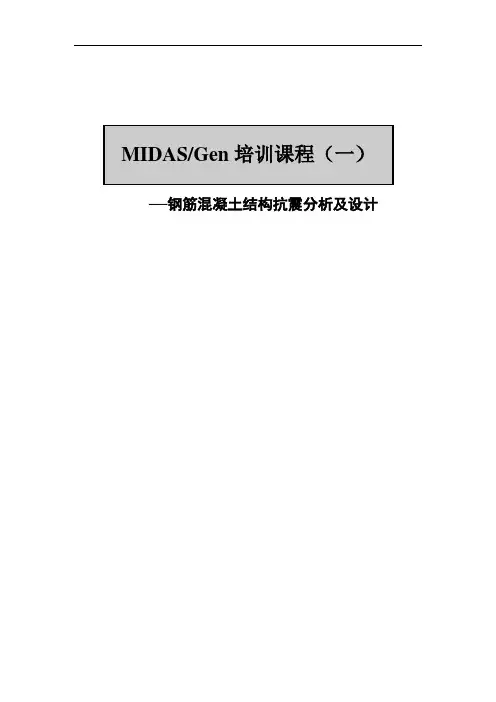
—钢筋混凝土结构抗震分析及设计目录简要 (1)设定操作环境及定义材料和截面 (2)建立轴网 (4)建立框架柱及剪力墙 (8)楼层复制及生成层数据文件 (10)定义边界条件 (11)输入楼面及梁单元荷载 (11)输入风荷载 (15)输入反映谱分析数据 (15)定义结构类型 (16)定义质量 (17)运行分析 (17)荷载组合 (18)查看反力及内力 (18)梁单元细部分析 (19)振型形状及各振型所对应的周期 (20)稳定验算 (20)周期 (21)层间位移 (21)层位移 (22)层剪重比 (22)层刚度比 (23)一般设计参数 (23)钢筋混凝土构件设计参数 (25)钢筋混凝土构件设计 (27)平面输出设计结果 (30)简要本例题介绍使用Midas/Gen 的反映谱分析功能来进行抗震设计的方法。
例题模型为六层钢筋混凝土框-剪结构。
基本数据如下:轴网尺寸:见平面图柱: 500x500主梁:250x450,250x600次梁:250x400连梁:250x1000混凝土:C30剪力墙:250层高:一层:4.5m 二~六层:3.0m设防烈度:7º(0.10g)场地:Ⅱ类3030设定操作环境及定义材料和截面1:主菜单选择 文件>新项目文件>保存: 输入文件名并保存2:主菜单选择 工具>单位体系: 长度 m, 力 kN定义单位体系3 : 主菜单选择 模型>材料和截面特性>材料: 添加:定义C30混凝土材料号:1 名称:C30 规范:GB(RC) 混凝土:C30 材料类型:各向同性定义材料304 : 主菜单选择 模型>材料和截面特性>截面: 添加:定义梁、柱截面尺寸定义梁、柱截面5 :主菜单选择 模型>材料和截面特性>厚度: 添加:定义剪力墙厚度定义剪力墙厚度30建立轴网1 : 主菜单选择 模型>栅格>定义轴线: 添加 :定义X 、Y轴网间距定义轴网12 : 主菜单选择 模型>单元>建立: 建立梁单元,同时关闭栅格、轴网轴网1303 :主菜单选择 模型>用户坐标系>X-Y 平面: 激活UCS 平面保存当前UCS ,定义当前用户坐标系名称为“1”定义用户坐标系14 : 主菜单选择 模型>用户坐标系>X-Y 平面: 定义插入点 (即原点)旋转角度30º,准备插入另一个轴网。

例题钢筋混凝土结构 抗震分析及设计1例题钢筋混凝土结构抗震分析及设计例题. 钢筋混凝土结构抗震分析及设计 概要本例题介绍使用MIDAS/Gen 的反应谱分析功能来进行抗震设计的方法。
此例题的步骤如下:1.简要2.设定操作环境及定义材料和截面3.利用建模助手建立梁框架4.建立框架柱及剪力墙5.楼层复制及生成层数据文件6.定义边界条件7.输入楼面及梁单元荷载8.输入反应谱分析数据9.定义结构类型10.定义质量11.运行分析12.荷载组合13.查看结果14.配筋设计2例题钢筋混凝土结构抗震分析及设计1.简要本例题介绍使用MIDAS/Gen 的反应谱分析功能来进行抗震设计的方法。
(该例题数据仅供参考)例题模型为六层钢筋混凝土框-剪结构。
基本数据如下:¾轴网尺寸:见平面图¾主梁: 250x450,250x500¾次梁: 250x400¾连梁: 250x1000¾混凝土: C30¾剪力墙: 250¾层高:一层:4.5m 二~六层:3.0m¾设防烈度:7º(0.10g)¾场地:Ⅱ类3例题 钢筋混凝土结构抗震分析及设计2.设定操作环境及定义材料和截面在建立模型之前先设定环境及定义材料和截面1:主菜单选择 文件>新项目文件>保存: 输入文件名并保存 2:主菜单选择 工具>单位体系: 长度 m, 力kN注:也可以通过程序右下角随时更改单位。
定义单位体系3:主菜单选择 模型>材料和截面特性>材料:添加:定义C30混凝土材料号:1 名称:C30 规范:GB(RC) 混凝土:C30 材料类型:各向同性定义材料4例题钢筋混凝土结构抗震分析及设计4:主菜单选择模型>材料和截面特性>截面:添加:定义梁、柱截面尺寸定义梁、柱截面5:主菜单选择模型>材料和截面特性>厚度:添加:定义剪力墙厚度定义剪力墙厚度5例题 钢筋混凝土结构抗震分析及设计3.用建模助手建立模型1:主菜单选择 模型>结构建模助手>框架:输入:添加x 坐标,距离5,重复2;距离3.9,重复2;距离4.3,重复2; 添加z 坐标,距离5,重复3;编辑: Beta 角,90度;材料,C30;截面,250x450;生成框架; 插入:插入点,0,0,0;Alpha ,-90。

MIDAS/Gen培训课程(一)—钢筋混凝土结构抗震分析及设计北京市海淀区中关村南大街乙56号方圆大厦1307室Phone : 010-5165-9908 Fax : 010-5165-9909E-mail : Beijing@M odeling, I ntegrated D esign & A nalysis S oftware目录简要 (1)设定操作环境及定义材料和截面 (2)利用建模助手建立梁框架 (3)建立框架柱及剪力墙 (7)楼层复制及生成层数据文件 (9)定义边界条件 (10)输入楼面及梁单元荷载 (11)输入风荷载 (15)输入反映谱分析数据 (16)定义结构类型 (18)定义质量 (19)运行分析 (19)荷载组合 (20)查看反力及内力 (21)位移 (21)构件内力与应力图 (22)梁单元细部分析 (24)振型形状及各振型所对应的周期 (24)稳定验算 (25)周期 (26)层间位移 (26)层位移 (27)层剪重比 (27)层构件剪力比 (28)倾覆弯矩 (28)侧向刚度不规则验算 (28)扭转不规则验算 (29)薄弱层验算 (29)一般设计参数 (30)钢筋混凝土构件设计参数 (31)钢筋混凝土构件设计 (33)平面输出设计结果 (35)简要本例题介绍使用Midas/Gen 的反映谱分析功能来进行抗震设计的方法。
例题模型为六层钢筋混凝土框-剪结构。
基本数据如下:轴网尺寸:见平面图柱: 500x500主梁:250x450,250x500次梁:250x400连梁:250x1000混凝土:C30剪力墙:250层高:一层:4.5m 二~六层:3.0m设防烈度:7º(0.10g)场地:Ⅱ类设定操作环境及定义材料和截面1:主菜单选择 文件>新项目文件>保存: 输入文件名并保存2:主菜单选择 工具>单位体系: 长度 m, 力 kN定义单位体系3:主菜单选择 模型>材料和截面特性>材料:添加:定义C30混凝土材料号:1 名称:C30 规范:GB(RC) 混凝土:C30 材料类型:各向同性定义材料注:也可以通过程序右下角随时更改单位。


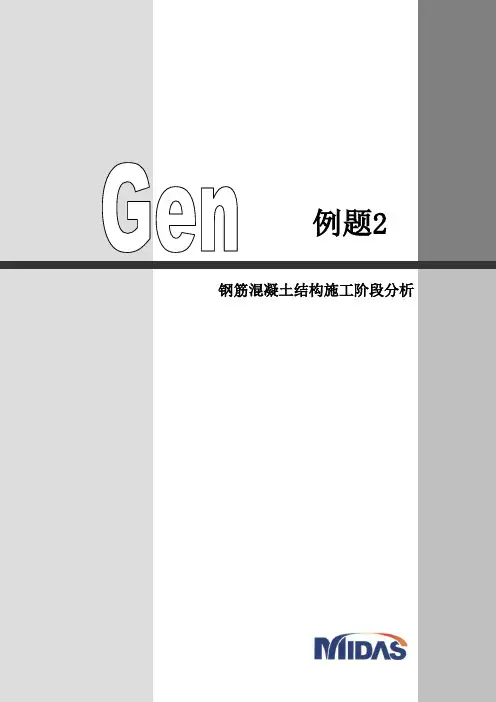
例题钢筋混凝土结构施工阶段分析2 例题. 钢筋混凝土结构施工阶段分析概要本例题介绍使用MIDAS/Gen 的施工阶段分析功能。
真实模拟建筑物的实际建造过程,同时考虑钢筋混凝土结构中混凝土材料的时间依存特性(收缩徐变和抗压强度的变化)。
此例题的步骤如下:1.简要2.设定操作环境及定义材料和截面3.利用建模助手建立梁框架4.使用节点单元及层进行建模5.定义边界条件6.输入各种荷载7.定义结构类型8.运行分析9.查看结果10.配筋设计例题 钢筋混凝土结构施工阶段分析31.简要本例题介绍使用MIDAS/Gen 的施工阶段分析功能。
(该例题数据仅供参考) 例题模型为六层钢筋混凝土框-剪结构。
基本数据如下:轴网尺寸:见平面图 主梁: 250x450,250x500 次梁: 250x400 连梁: 250x1000 混凝土: C30 剪力墙: 250层高: 一层:4.5m 二~六层 :3.0m 设防烈度:7º(0.10g ) 场地: Ⅱ类图1 结构平面图例题钢筋混凝土结构施工阶段分析42.说明建模过程保留培训手册“钢筋混凝土结构抗震分析及设计”中自“设定操作环境及定义材料和截面”到“定义边界条件”5节内容,其中在“设定操作环境及定义材料和截面”一节添加以下内容:1:主菜单选择模型>材料和截面特性>时间依存性材料(徐变/温度收缩):点添加名称:creep 设计标准:中国规范28天材龄抗压强度(标准值):30000kN/m2相对湿度:70% 构件理论厚度:1m(先假定此值,程序可以自动计算)开始收缩时混凝土的材龄:3天图2 定义时间依存性材料2:主菜单选择模型>材料和截面特性>时间依存性材料(抗压强度):点“添加”函数名称:C300 类型:设计规范规范:CEB-FIP(欧洲)混凝土28天抗压强度(S28):30000kN/m2水泥种类:N.R:0.25(普通水泥)注:根据混凝土的收缩及徐变特性,定义相关参数例题 钢筋混凝土结构施工阶段分析5图3 定义时间依存性材料抗压强度3:主菜单选择 模型>材料和截面特性>时间依存性材料连接: 将时间依存材料特性与定义的一般材料连接起来 徐变和收缩:CREEP 强度进展:C300 选择指定的材料:C30 操作:添加/编辑图4 时间依存性材料连接例题钢筋混凝土结构施工阶段分析6 以下为施工阶段分析新内容:3. 定义楼面荷载1:主菜单选择荷载>静力荷载工况:DC:施工阶段荷载(施工阶段恒荷载)LL:活荷载(使用阶段活荷载)LC:施工阶段荷载(施工阶段在楼面的施工荷载)图5 定义荷载工况2:菜单选择荷载>定义楼面荷载类型:定义施工阶段楼面荷载其中OFFICE1为作用在楼面上的施工阶段荷载,OFFICE2为作用在楼面上的使用阶段活荷载名称:OFFICE1 荷载工况:DC(LC)楼面荷载:-4.3(-1.0)按名称:OFFICE2 荷载工况:LL 楼面荷载:-2.0 按例题 钢筋混凝土结构施工阶段分析7图6 定义楼面荷载4. 定义结构组、边界组、荷载组1:主菜单选择 模型>组>定义结构组: 名称:结构组 后缀:1to 6 by 1 按2:主菜单选择 模型>组>定义边界组: 名称:边界组 后缀:1 按例题钢筋混凝土结构施工阶段分析83:主菜单选择模型>组>定义荷载组:名称:荷载组后缀:1 to 6 by 1 按5. 分配结构组1:主菜单选择视图>激活>按属性激活:选择按层激活,选择2F层,按+板下激活,按例题 钢筋混凝土结构施工阶段分析9图7 激活2F 层2:主菜单选择 视图>选择>全选 3: 树形菜单选择 组>结构组1:利用拖放功能将第一层所有单元赋给结构组1图8 定义结构组14: 重复步骤1、2、3分别定义结构组2、3、4、5、6例题钢筋混凝土结构施工阶段分析106.定义边界条件主菜单选择模型>边界条件>一般支承:在模型窗口中选择柱底及墙底嵌固点图9 输入边界条件7. 输入施工阶段楼面荷载1:主菜单选择视图>激活>按属性激活:选择加载楼层点选按层激活选择2F层点选楼板按图10 选择2F层2:主菜单选择荷载>分配楼面荷载:注:可以利用面选的功能对下部节点进行选择。


例题动力弹塑性分析2 例题. 钢筋混凝土框架剪力墙动力弹塑性分析概要此例题将介绍利用 midas Gen做动力弹塑性分析的整个过程,以及查看分析结果的方法。
此例题的步骤如下:1.简介2.设定操作环境及定义材料和截面3.用建模助手建立模型平面4.生成框架柱5.建立剪力墙6.楼层复制及生成层数据文件7.生成墙号8.定义边界条件9.输入楼面荷载10.定义结构类型11.定义质量12.定义配筋13.定义及分配铰特性值14.输入时程分析数据15.运行分析16.查看结果.1.简介本例题介绍使用 midas Gen 的动力弹塑性分析功能来进行抗震设计的方法。
例题模型为二层钢筋混凝土框架剪力墙结构。
(该例题数据仅供参考)基本数据如下:➢轴网尺寸:3m x3m➢柱: 300x300➢主梁: 200x300➢混凝土: C30➢层高:一~二层:3.0m➢地震波: El Centro➢分析时间: 12 秒图1 分析模型例题动力弹塑性分析4 2.设定操作环境及定义材料和截面在建立模型之前先设定环境及定义材料和截面1.主菜单选择文件>新项目2.主菜单选择文件>保存:输入文件名并保存3.主菜单选择工具>设置>单位系:长度 m, 力 kN图2 定义单位体系4.主菜单选择特性>材料>材料特性值:添加:定义C30混凝土材料号:1 名称:C30 规:GB10(RC)混凝土:C30 材料类型:各向同性5.主菜单选择特性>截面>截面特性值:添加:定义梁、柱截面尺寸;墙厚度注:也可以通过程序右下角随时更改单位。
.图3 定义材料图4 定义梁、柱截面及墙厚度例题动力弹塑性分析6 3.用建模助手建立模型主菜单选择结构>建模助手>基本结构>框架:输入:添加x坐标,距离3,重复2;添加z坐标,距离3,重复2;编辑: Beta角,90度;材料,C30;截面,200x300;生成框架;插入:插入点,0,0,0;Alpha,-90。
MIDAS/Gen 培训课程(一)—钢筋混凝土结构抗震分析及设计北京市海淀区中关村南大街乙56 号方圆大厦1307 室Phone : 0Fax : 0E-mail目录简要错误 !未定义书签。
设定操作环境及定义材料和截面错误 !未定义书签。
利用建模助手建立梁框架错误 ! 未定义书签。
建立框架柱及剪力墙错误 !未定义书签。
楼层复制及生成层数据文件错误 ! 未定义书签。
定义边界条件错误 ! 未定义书签。
输入楼面及梁单元荷载错误 !未定义书签。
输入风荷载错误 ! 未定义书签。
输入反映谱分析数据错误 !未定义书签。
定义结构类型错误 ! 未定义书签。
定义质量错误 !未定义书签。
运行分析错误 !未定义书签。
荷载组合错误 !未定义书签。
查看反力及内力错误 !未定义书签。
位移错误 !未定义书签。
构件内力与应力图错误 !未定义书签。
梁单元细部分析错误 !未定义书签。
振型形状及各振型所对应的周期错误 !未定义书签。
稳定验算错误 !未定义书签。
周期错误 !未定义书签。
层间位移错误 !未定义书签。
层位移错误 !未定义书签。
层剪重比错误 !未定义书签。
层构件剪力比错误 ! 未定义书签。
倾覆弯矩错误 !未定义书签。
侧向刚度不规则验算错误 !未定义书签。
扭转不规则验算错误 !未定义书签。
薄弱层验算错误 ! 未定义书签。
一般设计参数错误 ! 未定义书签。
钢筋混凝土构件设计参数错误 ! 未定义书签。
钢筋混凝土构件设计错误 !未定义书签。
平面输出设计结果错误 !未定义书签。
简要本例题介绍使用Midas/Gen 的反映谱分析功能来进行抗震设计的方法。
例题模型为六层钢筋混凝土框-剪结构。
基本数据如下:轴网尺寸:见平面图柱:500x500主梁:250x450 , 250x500次梁:250x400连梁:250x1000混凝土:C30剪力墙:250层高:一层: 4.5m二 ~六层: 3.0m设防烈度: 7o( 0.10g)场地:Ⅱ类设定操作环境及定义材料和截面1:主菜单选择文件 >新项目文件 >保存 :输入文件名并保存2:主菜单选择工具 >单位体系 :长度m,力kN注:也可以通过程序右下角随时更改单位。
例题组合结构分析2例题. 组合结构分析14.设计验算例题 组合结构分析31.简要本例题介绍使用MIDAS/Gen 进行组合结构反应谱分析,采用了合并数据文件的建模方法,并使用组阻尼比计算真实的振型阻尼比。
例题模型是一个混凝土框架—网壳组合结构。
(该例题数据仅供参考)基本数据如下: 混凝土框架:柱: 400x400 主梁: 200x400 次梁: 150x300 混凝土: C30层高: 4.0m 层数:1网壳:上弦: P 165.2x4.5 下弦: P 139.8x4.5 腹杆: P 76.3x3.2 设防烈度:7º(0.10g ) 场地: Ⅱ类图1 分析模型例题组合结构分析4 尺寸示意如下:图4 整体平面示意例题 组合结构分析52.建立混凝土框架模型参考Gen 用户培训例题1——钢筋混凝土结构的建模部分,建立混凝土框架模型,文件保存为“混凝土.mgb ”。
图5 混凝土框架模型例题组合结构分析6 3.建立网壳参考Gen语音资料——网壳建模,建立网壳模型,文件保存为“网壳.mgb”。
图6 网壳模型例题 组合结构分析74.合并数据文件1 主菜单选择 模型>节点>建立坐标中输入“0,0,0”,适用。
图7 网壳模型原点处建立节点2 主菜单选择模型>单元>复制和移动点击全部选中,在“移动/复制单元”对话框中,鼠标点击“dx ,dy ,dz ”,在模型中利用鼠标将网架左下角点指向原点(0,0,0),适用。
注: 该步骤是为了在混凝土模型中合并网壳模型时, 能方便寻找到插入原点。
例题组合结构分析8点。
(0,0)例题 组合结构分析9图9 合并数据文件注:例题组合结构分析10 5.设定边界条件主菜单选择模型>边界条件>一般支撑利用选择底部节点,固结约束。
图11 定义边界时选择边界组例题 组合结构分析116.定义组阻尼比主菜单选择 模型>材料与截面数据>组阻尼比图12 定义组阻尼比12例题组合结构分析12 7.定义荷载1 主菜单选择荷载>静力荷载工况dl:恒荷载 ll:活荷载 wy:风荷载图13 定义荷载工况2 主菜单选择荷载>自重荷载工况:dl 自重系数:Z=-1例题 组合结构分析13图14 定义自重3 菜单选择 荷载>定义楼面荷载类型 定义楼面荷载:normal名称:normal 荷载工况:dl (ll ) 楼面荷载:-5(-2),添加。
帮助| 导航| 搜索| 个人属性| 退出| 标记已读|排行榜| 发帖统计| English»中华钢结构论坛»G4. MIDAS打印话题寄给朋友发帖人用Midas进行的一次钢筋混凝土深梁分析manifold online编辑积分: 681 发帖: 454于2006-06-02 23:04为了验证Midas对钢筋混凝土结构的材料非线性功能,通过与ansys的对比,针对一个著名的算例,进行了分析。
例子的基本资料如下:深梁:160X160X10cm ,梁顶受均部荷载,总和P,腹部5mm正交钢筋网,强度240MPa,4层主筋每层2根直径8mm,强度547MPa,混凝土抗压强度30.2MPa,断裂强度4.9MPa,弹性模量32000MPa,实验中最终破坏荷载P=1200KN,实验中37%P时混凝土屈服,55%时开裂。
首先建立基本模型:采用分离式模型,取结构的一半来分析,混凝土为实体单元90个,分厚5cm的前后两层,在混凝土单元中间布一层“钢筋膜”,用板单元来实现,模拟钢筋网,厚度根据钢筋网总体积换算,主筋为桁架单元5个,单元,约束条件的建立比较容易,荷载定义两个工况,一个是自重工况1,另一个工况2为压力荷载q=P/0.1/1.6,如图。
manifold 编辑于2006-06-02 23:07十年磨一剑,霜刃未曾试。
今日把示君,谁为不平事?manifold online编辑积分: 681 发帖: 454于2006-06-02 23:09材料特性,首先定义弹性材料,弹性材料包括钢筋网和主筋、弹性混凝土,这些都按上面的条件输入,为简化分析本次计算不考虑钢筋的塑性,即计算到钢筋屈服即认为结构破坏了。
然后建立“塑性材料”,采用莫尔-库仑理论,根据抗压强度30.2MPa,断裂强度4.9MPa,可以换算出初始内聚力和内摩擦角,换算的公式找本材料非线性的书就能查到。
十年磨一剑,霜刃未曾试。
今日把示君,谁为不平事?manifold online编辑积分: 681 发帖: 454于2006-06-02 23:12然后建立塑性混凝土材料;注意在塑性材料名称里选中刚才建立的塑性材料。
midasGenDesigner操作例题三-混凝土框剪结构例题混凝土框剪结构概要本例题介绍使用midas Gen Designer进行混凝土框剪结构设计的方法。
此例题操作步骤如下:1.简介2. 导入Gen数据文件3. 编辑构件类型4. 指定构件设计类型5. 定义荷载组合6. 定义设计控制信息7. 运行设计8. 查看结果1 .简介该例题通过完成一个混凝土框剪结构的设计,详细介绍了使用Gen Designer导入数据、分析参数设定、查看结果的步骤和方法。
例题模型的基本数据如下:轴网尺寸:见平面图主梁:250×450,250×500次梁:250×400连梁:250×1000柱:500×500混凝土强度等级:C30剪力墙厚度:250楼板厚度:240层高:一层:4.5m 二~六层:3.0m设防烈度:7度(0.10g)抗震等级:二级图1结构平面图2.导入midas Gen数据1)点击“Gen Designer登陆界面”或相应目录中的Gen的图标。
2)主菜单选择文件>打开项目(打开要设计的项目)文件>导出>midas Gen Designer MGF文件3)点击Gen Designer登陆界面上Designer图标4)主菜单选择文件>新项目件>导入midas Gen Designer MGF文件注:(1)Gen导出MGF文件时,模型一定是运行分析后的。
(2)Gen导出MGF文件时,最好生成了混凝土设计荷载组合图2登陆界面图3 Gen导出MGF图4Designer导入MGF3. 编辑构件类型1)主菜单选择模型>构件编辑>自动合并图5 未自动合并之前图6 自动合并之后在Gen中建立的不规则的板单元将会被合并成一个构件;被次梁分割的主梁也将被合并成一根构件。
2)主菜单选择模型>构件编辑>人工合并弧形构件(弧梁、弧墙)目前不支持自动合并,如有合并需要,需用户进行手工合并。
—钢筋混凝土结构抗震分析及设计北京市海淀区中关村南大街乙56号方圆大厦1307室Phone : 010-5165-9908 Fax : 010-5165-9909E-mail : Beijing@M odeling, I ntegrated D esign & A nalysis S oftware目录简要 (1)设定操作环境及定义材料和截面 (2)利用建模助手建立梁框架 (4)建立框架柱及剪力墙 (7)楼层复制及生成层数据文件 (9)定义边界条件 (10)输入楼面及梁单元荷载 (11)输入风荷载 (15)输入反映谱分析数据 (16)定义结构类型 (18)定义质量 (18)运行分析 (19)荷载组合 (19)查看反力及内力 (20)位移 (21)构件内力与应力图 (21)梁单元细部分析 (23)振型形状及各振型所对应的周期 (23)稳定验算 (24)周期 (24)层间位移 (25)层位移 (25)层剪重比 (26)层构件剪力比 (26)倾覆弯矩 (27)侧向刚度不规则验算 (27)扭转不规则验算 (28)薄弱层验算 (28)一般设计参数 (29)钢筋混凝土构件设计参数 (30)钢筋混凝土构件设计 (32)平面输出设计结果 (33)简要本例题介绍使用Midas/Gen 的反映谱分析功能来进行抗震设计的方法。
例题模型为六层钢筋混凝土框-剪结构。
基本数据如下:轴网尺寸:见平面图柱: 500x500主梁:250x450,250x500次梁:250x400连梁:250x1000混凝土:C30剪力墙:250层高:一层:4.5m 二~六层:3.0m设防烈度:7º(0.10g)场地:Ⅱ类12设定操作环境及定义材料和截面1:主菜单选择 文件>新项目文件>保存: 输入文件名并保存2:主菜单选择 工具>单位体系: 长度 m, 力kN定义单位体系3:主菜单选择 模型>材料和截面特性>材料:添加:定义C30混凝土材料号:1 名称:C30 规范:GB(RC) 混凝土:C30 材料类型:各向同性定义材料注:也可以通过程序右下角随时更改单位。
34:主菜单选择 模型>材料和截面特性>截面:添加:定义梁、柱截面尺寸定义梁、柱截面5:主菜单选择 模型>材料和截面特性>厚度:添加:定义剪力墙厚度定义剪力墙厚度4利用建模助手建立梁框架1:主菜单选择 模型>结构建模助手>框架:输入:添加x 坐标,距离5,重复2;距离3.9,重复2;距离4.3,重复2;添加y 坐标,距离5,重复3;编辑: Beta 角,90度,生成框架; 插入:插入点,0,0,0;Alpha ,-90。
建立框架152: 主菜单选择 模型>结构建模助手>框架:输入:添加x 坐标,距离5,重复3;添加y 坐标,距离5,重复3; 编辑: Beta 角,90度,生成框架;插入:插入点,0,0,0;Alpha ,-90;Beta :0;Gamma ,-60。
建立框架263:主菜单选择 模型>单元>建立曲线并分割成线单元: 建立曲梁建立曲梁4:主菜单选择 模型>单元>复制和移动: 输入复制间距 ,在截面号增幅 1 (选择次梁截面),在交叉分割项,将节点和单元都选上。
同时删除部分梁单元。
建立轴网注:次梁截面修改也可以应用拖放的功能修改截面7建立框架柱及剪力墙1:主菜单选择 模型>单元>扩展:扩展类型:节点——线单元 单元类型 :梁单元 材料:C30 截面:500x500 输入复制间距:dz=-4.5 在模型窗口中选择生成柱的节点生成框架柱2:主菜单选择 模型>单元>修改单元参数>参数类型:选择Beta 角,Beta=60º,在模型窗口选择框架2部分需要旋转的框架柱。
3:主菜单选择 模型>单元>扩展:扩展类型:线单元——平面单元 单元类型 :墙单元 生成形式: 复制和移动 输入复制间距:dz=-4.5生成剪力墙注:对于不生成柱子的位置,可以用解除选择不生成柱子位置的节点。
注:扩展时可以勾选目标> 删除选项,确认是否保留梁单元。
84:主菜单选择 模型>单元>分割:单元类型:墙单元 任意间距: X=0,Z=1.9,1.25: 菜单选择 模型>单元>删除:在模型窗口选择被删除的墙单元墙单元被分割6:主菜单选择 模型>单元>分割:单元类型 :线单元被节点分割:在模型窗口选择要分割的单元及分割单元的节点分割线单元注:x 、z 分别指单元坐标系的x 、z 方向。
7:主菜单选择模型>单元>修改单元参数:参数类型:截面号形式:选择250x1000(连梁截面)模型窗口选择修改的梁单元墙洞口布置楼层复制及生成层数据文件1.主菜单选择建筑物数据>生成层数据:复制次数:5 距离:3 添加在模型窗口中选择要复制的单元楼层复制2:主菜单选择 建筑物数据>生成层数据:点击生成层数据:考虑5%偶然偏心考虑刚性楼板:若为弹性楼板选择不考虑地面高度:点击,若勾选使用地面高度,则程序认定此标高以下为地下室,勾选各构件承担的层间剪力生成层数据3:主菜单选择 建筑物数据>自动生成墙号:避免设计时不同位置的墙单元编号相同,特别是在利用扩展单元功能时,一次生成多个墙单元时,这些墙单元的墙号相同,若这些墙单元不在直线上,X 向、Y 向都有时,程序则认为没有直线墙不给配筋设计。
定义边界条件主菜单选择 模型>边界条件>一般支承:在模型窗口中选择柱底及墙底嵌固点输入边界条件注:程序自动计算风荷载时,程序将自动判别地面标高以下的楼层不考虑风荷载作用。
注:可以利用面选的功能对下部节点进行选择。
输入楼面及梁单元荷载1: 主菜单选择荷载>静力荷载工况:DL:恒荷载LL:活荷载WX:风荷载WY:风荷载定义荷载工况2: 主菜单选择荷载>自重:荷载工况:DL 自重系数:Z=-1定义自重3:菜单选择荷载>定义楼面荷载类型:定义各房间荷载: 办公室、卫生间、屋面名称:OFFICE 荷载工况:DL(LL)楼面荷载:-4.3(-2.0)按名称:BA THROOM 荷载工况:DL(LL)楼面荷载:-6(-2.0)按名称:ROOF 荷载工况:DL(LL)楼面荷载:-7(-0.5)按定义楼面荷载4: 主菜单选择视图>激活>按属性激活:选择按层激活:激活2F层按层激活5: 主菜单选择 荷载>分配楼面荷载:楼面荷载类型:OFFICE 分配模式:双向(或长度) 荷载方向:整体坐标系Z 复制楼面荷载:方向Z ,距离4@3 在模型窗口指定加载区域节点同样方法输入BA THROOM 楼面荷载分配楼面荷载6: 主菜单选择 荷载>连续梁单元荷载:荷载工况: DL 选择: 添加荷载类型:均布荷载 荷载作用单元:两点间直线方向:整体坐标系Z 数值:W4@=-10 复制荷载:方向Z ,距离4@3输入梁单元荷载注: 楼面荷载分配不上,可检查分配区域内是否有空节点、重复节点、重复单元。
7:重复步骤5和6输入屋面荷载及梁单元荷载8: 主菜单选择视图>激活>全部激活视图>显示: 荷载查看输入的荷载显示荷载输入风荷载1: 主菜单选择 荷载>横向荷载>风荷载> 添加荷载工况:WX风荷载设计标准: GB50009-2001。
风荷载方向系数:X 轴方向系数 1 Y 轴方向系数风荷载输入2: 重复步骤1,输入Y 向风荷载WY , 注意此时风荷载方向系数 : X 轴方向系数 0,Y 轴方向系数1注:程序只能自动计算有刚性板假定层的风荷载。
输入反映谱分析数据1、主菜单选择荷载>反映谱分析数据>反映谱函数>添加:设计反映谱:GB50011-2001 设计地震分组:1 地震设防烈度:7º(0.10g)场地类别:Ⅱ地震影响:多遇地震阻尼比:0.05生成设计反映谱2:主菜单选择荷载>反映谱分析数据>反映谱荷载工况: 特征值分析控制>频率数量(振型数):6反映谱分析控制:振型组合方法:CQC反映谱荷载工况名称:Rx (Ry)地震角度:0º( 90º)周期折减系数:0.8反映谱荷载工况定义结构类型主菜单选择 模型>结构类型:三维分析,地震荷载作用方向结构类型:3-D (三维分析)将结构的自重转换为质量:转换到X 、Y (地震作用方向)定义结构类型定义质量主菜单选择 模型>质量>将荷载转换成质量:质量方向:X ,Y 荷载工况:DL ( LL)组合系数:1.0( 0.5)定义质量注:此处转换得荷载不包括自重。
注: 当只做水平向地震作用的时候,转换到X 、Y 方向;需要做竖向地震分析的话,要转换到X 、Y 、Z 三个方向上。
运行分析主菜单选择 分析>运行分析以上为整个前处理阶段,包括建模、荷载输入、分析选项。
下面介绍后处理阶段荷载组合主菜单选择 结果>荷载组合:一般组合:用于查看内力变形等,一般组合中有包络组合混凝土设计:用于结构设计部分组合 点击自动生成设计规范:GB50010-02荷载组合注:1. 考虑双向地震勾选双向地震程序会在荷载组合中自动添加。
2.用户亦可自定义所需的荷载用户,先在左侧名称一栏定名称,在右侧选择荷载工况和组合系数。
查看反力及内力1:主菜单选择结果>反力>反力:柱脚内力(轴力和弯矩)Z向与X向基底反力2:主菜单选择结果>反力>查看反力: 可以查看基底任意节点内力位移1:主菜单选择结果>位移>位移形状: 可以查看任意节点各方向位移>位移等值线: 可以查看任意节点各方向位移注意位移非挠度,挠度应为相对位移>查看位移:查看每个节点位移情况水平力作用下各层侧移简图构件内力与应力图1:主菜单选择结果>内力>梁单元内力图:查看在各种工况组合下梁单元内力墙单元内力图:查看在各种工况组合下墙单元内力梁单元内力图墙单元内力图2:主菜单选择结果>应力>梁单元应力图: 查看各种工况组合下梁单元应力3:主菜单选择结果>内力>构件内力图:查看在各种工况组合下梁单元内力梁设计弯矩包络图梁单元细部分析主菜单选择结果>梁单元细部分析:查看各个梁单元在各种工况作用下应力及内力图梁单元细部分析振型形状及各振型所对应的周期主菜单选择结果>周期与振型:查看各种振型作用下的结构各向位移及自振周期振型形状及周期稳定验算主菜单选择结果>稳定验算: 刚重比验算结构类型:框—剪荷载工况:全选稳定验算周期主菜单选择结果>分析结果表格>振型与周期:输出各振型周期及有效质量参与系数周期层间位移主菜单选择结果>分析结果表格>层>层间位移角验算:输出各种工况下各层的层间位移角,并和层间位移角限值进行验算。